Sådan installeres Android-applikationer direkte på Chromebook
Google vil snart lade udviklere komme med Android-apps i Chrome Web Store, og det er derfor, at de har udgivet ARC Welder-værktøjet, som giver dig mulighed for at køre Android Apk i Chrome. ARC (Android Runtime for Chrome) Welder er grundlæggende designet til udviklere, så de nemt kan teste deres applikationer. Det gode er, at enhver Chromebook-bruger kan installere Android-applikationer. Når det er sagt, vil vi dog advare dig om, at ikke alle Android-applikationer kan installeres af ARC Welder, da det stadig er i beta-scenen. Hvis du vil prøve Android-appen på Chromebook, skal du følge disse trin.
1. Installation af ARC Welder-appen fra Chrome Store

ARC Welder er tilgængelig som en browserudvidelse i Chrome-butikken. Alt du skal gøre er at tilføje forlængelsen og vent på at den skal hente og installere. Som vi allerede har sagt tidligere, er Arc Welder stadig i Beta og er bare en platform for udviklere, på trods af at den er tilgængelig for næsten alle at downloade og bruge.
2. Download Android APK filer

APK er filtypen tilknyttet Android-applikationen. I stedet for at gå ud til Google Play og installere applikationerne direkte, er det nødvendigt at downloade installationspakkefilen separat. Apkmirror er en sådan kilde, der kuraterer .apk filer, der dækker næsten alle Android-applikationer, og det er langt den mindste risikable måde at sideloadere en Android-app på.
For nemheds skyld skyldes det, at du samler alle de .apk-filer, du har brug for i en enkelt mappe.
3. Start med at bruge ARC Welder til at sideload og køre Android apps

Når du har arm til appsne, er alt du skal gøre, hovedet til Chrome App launcher og klik på ARC-svejseren ikonet. ARC Welder har et ubrudt brugergrænseflade, som indeholder en "Tilføj din APK" -knap. Hvis du klikker på dette, kommer du til filhåndteringen, hvor brugerne kan vælge .apk-filen.
4. Konfiguration af ARC Welder

Helt ærligt set er der ikke meget tinkering at gøre, da indstillingerne kun handler om standard for alle apps. Det tager hensyn til dine præferencer, som indbefatter orienteringen) Landskab eller portrættilstand), Formfaktor (Tablets tilstand synes at være den bedste, når den skaleres uden problemer) og tilladelserne til adgang til Udklipsholder.
5. Start af appen

Så her er sandhedens øjeblik. Tryk på knappen "Start app", og appen åbnes i et nyt vindue. Applikationen vil have samme funktionalitet som Android-modparterne. Ikke alle apps kører fejlfrit, og der er nogle apps, der helt undlader at indlæse. En anden ulempe er, at apps, der kræver Google Play-tjenester, ikke kører.

Brugere vil finde det svært at bruge Application, som kræver funktioner, der er berøringsintensive. Vi forsøgte at bruge applikationer som Slack, som fungerede perfekt uden fejl. Vi håber, at Google snart vil begynde at komme med officielt indlæste apps til Chromebook, som vil give det en tiltrængt produktivitetsforøgelse.

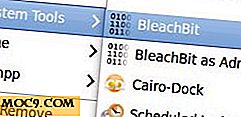


![Sådan opretter du forbindelse til en VPN i Ubuntu [Hurtige tip]](http://moc9.com/img/vpn-system-settings.jpg)


